Якщо Windows 10 не запускається кілька разів у Windows Vistaпослідовно, ви з часом переходите до меню усунення несправностей, де у вашому розпорядженні є кілька варіантів / інструментів, щоб вирішити проблему. Якщо ви перебуваєте на робочому столі, перейдіть у додаток Налаштування та під опціями відновлення ви можете отримати доступ до меню усунення несправностей. Якщо ви хочете завантажитися в меню "Усунення несправностей" без невдалого запуску, і не перейшовши через програму "Налаштування", ви можете. Це дійсно питання правильного натискання клавіші.
Завантажте меню виправлення неполадок
Існує кілька способів завантаження наВиправлення неполадок, але ми охопимо методи, які ви можете використовувати, якщо ви не можете отримати доступ до робочого столу. З робочого столу легко отримати доступ до меню, але з чистого / свіжого завантаження, це не так просто.
Торкніться клавіші F11
Перший і найпростіший метод завантаження наВиправлення неполадок полягає в тому, щоб увімкнути ПК та натисніть клавішу F11. Переконайтесь, що ви натискаєте його кілька разів, і що ви почнете робити це відразу. Якщо ваша система має тенденцію до швидкого завантаження, можливо, вам доведеться зробити кілька спроб завантаження в меню усунення несправностей.
Якщо клавіша F11 не працює, спробуйте F8 або Shift + F8. Це може не працювати, але варто спробувати, якщо клавіша F11 не відповідає.

Установочні носії
Установочні носії, тобто USB, який ви можете використовувати для встановлення Windows 10, також можна використовувати для усунення неполадок з Windows 10. Підступність полягає в тому, щоб встановити інсталяційний носій, коли ви не можете завантажитися на робочий стіл. Вам потрібно буде скористатися іншою системою, але коли ви отримаєте доступ до неї, створити інсталяційний носій легко. Ви можете безкоштовно завантажити його з веб-сайту Microsoft. Не потрібно вводити ліцензійний ключ.
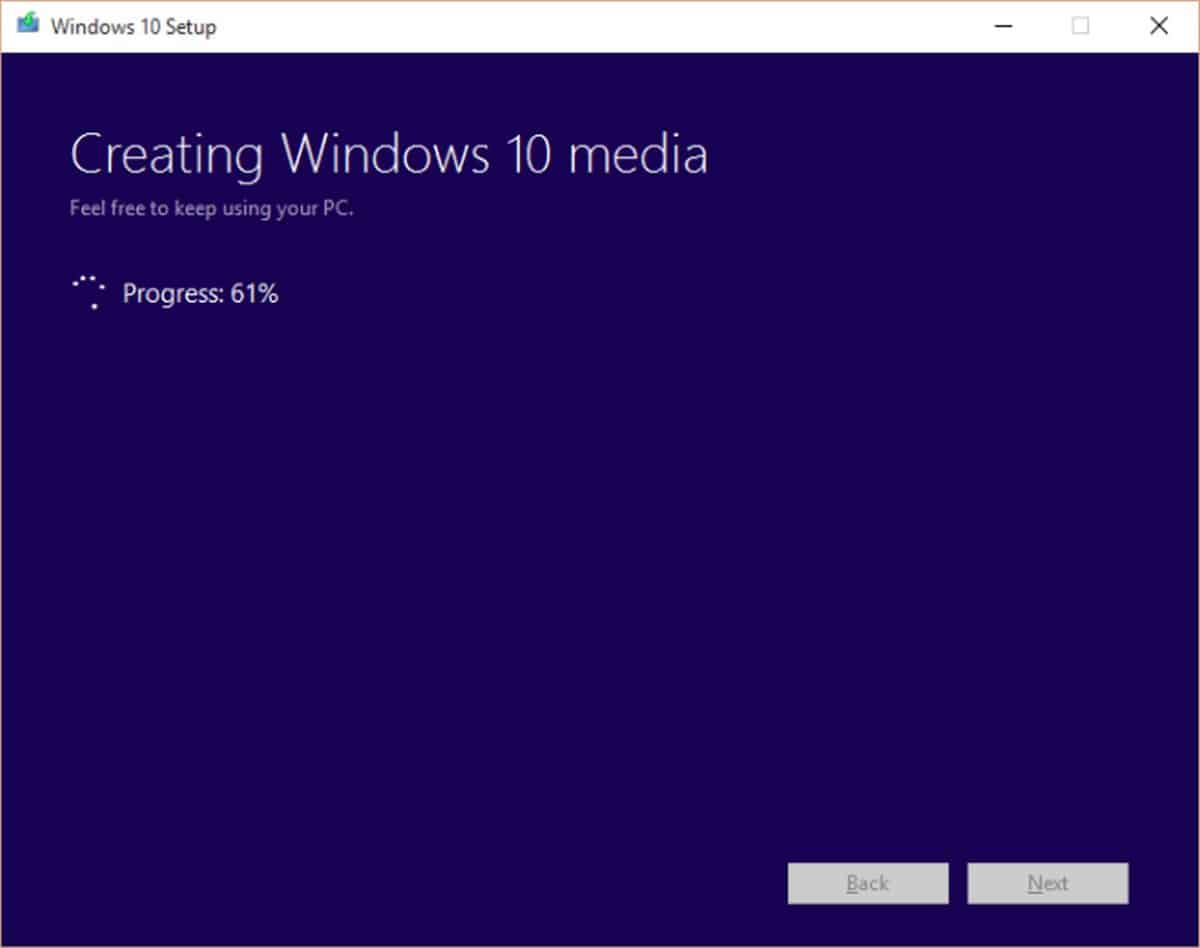
Підключіть USB до системи та переконайтесь у цьомувстановлено для завантаження з USB-пристрою. Інсталяційний носій дасть вам можливість встановити Windows 10 або виправити проблеми з поточною установкою.
Примусовий вимкнення при старті
Якщо все інше не вдасться, цей метод буде працювати. Увімкніть систему і перед тим, як вона може завантажитися на робочий стіл, примушуйте її вимкнути, натиснувши кнопку живлення. Повторіть це принаймні 3-5 разів і з часом ви отримаєте меню усунення несправностей. Цей метод не повинен мати жодних побічних ефектів, а також не пошкоджувати файли у вашій системі.













Коментарі